Una fotografia cattura in modo permanente un momento nel tempo. Purtroppo, non tutte le foto che scattiamo sono abbastanza buone da catturare un ricordo in tutta la sua bellezza. Se si desidera aggiungere filtri, correggere problemi di colore o migliorare la saturazione di una foto, potrebbe essere necessario utilizzare un editor di colori per apportare queste modifiche. Su Internet è disponibile una pletora di software per l'editing delle immagini. Potrebbe quindi essere difficile trovare il miglior editor di colori per foto che sia facile da usare. Ecco perché ho scritto questo articolo che spiega i 4 migliori editor di colori per foto che dovreste provare.
Siete interessati a saperlo? Allora, iniziamo!
Parte 1 - Esaminare lo strumento di fotoritocco tenendo conto dei seguenti aspetti
Può essere difficile scegliere l'editor fotografico giusto per le proprie esigenze di editing. Sapere cosa è importante ricordare può aiutarvi a prendere la decisione giusta. Qui ho elencato alcuni fattori che vi aiuteranno a scegliere il miglior strumento di editing fotografico.
Flusso di lavoro
Il segreto per creare le foto migliori è trovare un flusso di lavoro di editing fotografico che vi piaccia. Se siete scrittori esordienti, potreste non avere una procedura fissa per l'editing delle immagini. In questo caso, scegliete un editor di immagini che preferite per altri motivi e adattate il vostro flusso di lavoro a quel software.
Caratteristiche di editing
Tutti i software di editing sono in grado di gestire semplici modifiche. Ma alcuni software facilitano tecniche di editing più avanzate di altri.
Quando si sceglie uno strumento di fotoritocco, è necessario considerare gli obiettivi comuni del fotoritocco. Quali sono le vostre preferenze di editing fotografico? Utilizzate principalmente modifiche importanti come l'esposizione e il bilanciamento del bianco? Oppure vi piace usare testo, effetti e pennelli per esprimere la vostra creatività?
Caratteristiche organizzative
Volete un editor di immagini in grado di modificare e gestire le vostre foto? Alcuni software possono fare entrambe le cose!
Chiedetevi se il vostro attuale metodo di smistamento delle foto è efficace. Se volete tenere le vostre immagini organizzate e in un unico posto, l'opzione ideale è un'applicazione che può essere utilizzata sia per l'organizzazione che per la modifica.
Possibilità di espansione
Le vostre capacità di fotoritocco miglioreranno di pari passo con le vostre capacità fotografiche. La domanda è se il vostro editor fotografico sarà in grado di crescere con voi?
Scegliete un editor di foto che vi permetta di caricare preimpostazioni, effetti, filtri e pennelli. Poiché questi editor sono espandibili, non vi stancherete mai di loro.
Parte 2 - 4 Migliori strumenti per la modifica dei colori delle foto
Conoscete i fattori importanti da tenere a mente quando scegliete il miglior editor di colori per le foto. È quindi giunto il momento di conoscere i 4 migliori editor di colori per le foto.
# 1: Adobe Lightroom
Adobe Lightroom è un must quando si parla del miglior software di editing fotografico per i fotografi.
Vediamo cosa rende Adobe Lightroom il migliore.
Programma multi-uso
Questo software è molto più di un editor di foto. Funziona anche come organizzatore di foto. Lightroom consente di archiviare e organizzare facilmente le immagini nello strumento.
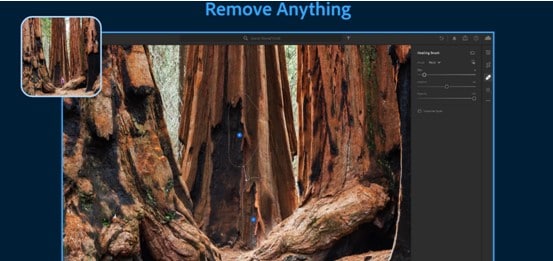
Inoltre, Lightroom non sacrifica la funzionalità per la semplicità. Questo è ciò che rende Lightroom così impressionante.
L'interfaccia intuitiva di Adobe Lightroom
L'area di lavoro semplice e ordinata di Lightroom consente di concentrarsi su ciò che è importante: l'immagine. Il pannello di sinistra offre un accesso rapido alla libreria di immagini, consentendo di passare da una foto all'altra durante la modifica. I menu a discesa nel pannello di destra consentono di effettuare regolazioni rapide, aggiungere parole chiave alle immagini, ecc.
Il modulo Sviluppo contiene tutti gli strumenti di fotoritocco di base e avanzati. Da qui è possibile manipolare l'immagine correggendo l'obiettivo, applicando toni intermedi, creando effetti ed effettuando altre regolazioni di base.
Caratteristiche importanti di Lightroom
Questo software di fotoritocco offre tutti gli strumenti necessari per creare un ritratto di grande effetto. Ecco alcune caratteristiche di Lightroom:
- Riconoscimento dei volti per organizzare le foto
- Correzioni in base alla fotocamera e all'obiettivo
- Miglioramento dei pennelli e dei gradienti
- Strumenti di regolazione e sfocatura
- Filtri e preset professionali
- Cursori regolabili
- Supporto multidispositivo, sincronizzazione
Costo
L'applicazione Adobe Lightroom può essere acquistata separatamente o come parte di un bundle con uno dei piani Creative Cloud. Lightroom e Photoshop sono disponibili in combinazione per 9,99 dollari al mese.
#2: Adobe Photoshop
Adobe Photoshop è un fantastico programma di modifica delle immagini che permette di colorarle, anche se non è potente come Adobe Lightroom. Grazie ai notevoli miglioramenti apportati all'ultima versione di questo strumento di modifica delle immagini, è ora possibile rimuovere oggetti o difetti della pelle dalle immagini.
L'interfaccia utente di Adobe Photoshop
Photoshop offre diverse aree di lavoro predefinite progettate per rimuovere tutti gli strumenti aggiuntivi non necessari per il progetto. Questi spazi di lavoro si trovano nella barra dei menu superiore sotto Finestra >> Spazio di lavoro. Potete scegliere spazi di lavoro preconfigurati per la fotografia, la grafica e l'editoria essenziale! Poiché si concentrano sugli strumenti giusti, queste preimpostazioni dell'area di lavoro sono un'eccellente introduzione a Photoshop.

Caratteristiche di Adobe Photoshop
Le funzioni integrate di Photoshop sono le seguenti:
- Tecniche di ritocco di alto livello
- Molti pennelli e filtri
- Modificare molti livelli
- Capacità di progettazione 3D
- Modifica avanzata del colore
Altri software di fotoritocco non hanno gli strumenti di Adobe Photoshop. Photoshop può essere l'editor fotografico giusto per chi lavora su progetti di grafica o altri lavori più complessi.
Costo
Adobe Photoshop è disponibile nell'ambito del programma Adobe Photography, che comprende anche Adobe Lightroom. Ciò significa che con un abbonamento di 9,99 dollari al mese si ottengono due potenti editor di immagini!
#3: GIMP
GIMP è uno strumento professionale per l'editing delle immagini, facile da scaricare e installare gratuitamente. Contiene una serie di strumenti che possono essere utilizzati per migliorare, comporre e ritoccare le fotografie. È incluso anche un file manager integrato.
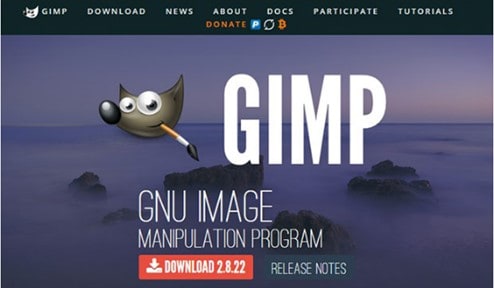
L'interfaccia adattabile di GIMP consente di creare l'ambiente di editing ideale per le proprie esigenze. Oltre agli strumenti disponibili, è possibile modificare il colore, i widget e la spaziatura dell'area di lavoro.
Caratteristiche di GIMP
GIMP è un fantastico editor di foto a colori che include una serie di funzioni, come la composizione di foto e la modifica di immagini.
Altre caratteristiche sono:
- Miglioramenti alle foto, come la miniatura e la modalità di correzione
- Modalità di gestione e ottimizzazione dei file
- Ritocco elettronico
- Strumenti per la clonazione e il ritocco
- Supporto di più plugin
- Hardware per supportare i dispositivi di input, come il supporto per le tavolette da disegno
Costo
GIMP è un editor di colori per foto gratuito. Pertanto, l'utilizzo di questo software non comporta alcun costo personale!
# 4: Canva
Canva è un semplice software di progettazione grafica con un grande seguito. Dispone di diversi strumenti e prodotti per l'editing delle immagini e opera su base premium.
Se volete utilizzare le vostre immagini sul vostro sito web, potete aggiungervi font e modelli utilizzando l'editor drag and drop fornito da Canva.
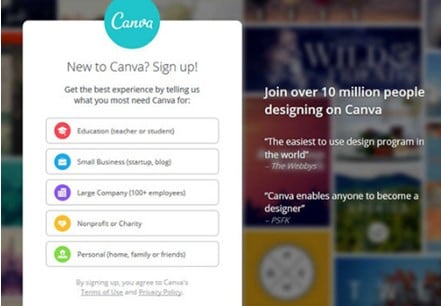
Le funzioni ricercabili nella semplice interfaccia utente di Canva sono suddivise in categorie per facilitare la ricerca di ciò che si sta cercando. Per cercare cornici, forme e linee, illustrazioni e griglie da aggiungere alla foto, è sufficiente cliccare sull'icona Cerca sul lato sinistro dello schermo.
Dal pannello principale dell'area di lavoro è inoltre possibile applicare diversi layout, stili di testo e sfondi all'immagine. Con così tanti strumenti a disposizione, non sorprende che gli editor di foto amino Canva.
Caratteristiche di Canva
Le caratteristiche di Canva sono le seguenti:
- 8.000 più modelli
- Vignettatura e sfocatura delle foto
- Ritaglio e rettifica delle immagini
- Strumento di trasparenza per le immagini
- Cornici per foto e griglie di design
- Aggiungere texture
Costo
Canva offre tre fasce di prezzo:
- Gratis- È possibile utilizzare Canva e i suoi 8.000 modelli per progetti rapidi.
- Pro – L'abbonamento Pro costa 9,95 dollari al mese per utente e comprende più di 60.000 disegni gratuiti e 60 milioni di immagini stock con licenza.
- Impresa – Questo piano costa $30 al mese per utente e offre spazio di archiviazione e assistenza illimitati.
Parte 3- Come ricolorare una foto utilizzando uno strumento AI online
Finora avete conosciuto i 4 migliori strumenti per modificare i colori delle foto. Per modificare l'immagine è possibile utilizzare uno qualsiasi degli strumenti sopra descritti. Ma se si vuole ricolorare una vecchia foto in pochi minuti, come si fa? Vi presenterò il miglior strumento di editing fotografico online basato sulla tecnologia AI.
Non è altro che Repairit Online AI Photo Colorizer. È un software che aiuta a creare immagini a colori online. Questo strumento offre la colorazione delle foto solo nelle versioni premium. Ciò significa che si deve pagare per utilizzare la struttura. Ogni utente VIP ha accesso a 15 immagini colorate settimanali. Prima della colorazione, le immagini danneggiate o vecchie possono essere riparate.
Come ricolorare un'immagine online
Per colorare un'immagine online, è necessario seguire i passi dell'AI Photo Colorizer. I passaggi sono qui:
Passo 1 Aggiungere foto in bianco e nero
Quando si avvia il coloratore di foto, appare un'interfaccia che chiede di caricare una foto in bianco e nero. Selezionare l'immagine nella cartella di origine e fare clic sul pulsante Scarica immagine.

Passo 2 Avviare il processo di colorazione aprendo la modalità Photo Colorize
Al termine del caricamento, sullo schermo appariranno due opzioni. Verrà richiesto di scegliere Ripara foto vecchie o Colora foto. Per colorare le immagini in bianco e nero, scegliere quest'ultima opzione.

A questo punto, premere il pulsante Start. Quindi viene avviato il processo di colorazione di una particolare immagine.

Aspetta qualche secondo per terminare il processo.
Passo 3 Visualizzare e salvare i risultati
Wondershare Repairit consente agli utenti di visualizzare in anteprima i risultati prima di scaricarli. Al termine del processo di colorazione, vedrai tre diverse opzioni di colore. Scegliete il vostro preferito e cliccate sul pulsante Scarica.

Ecco quindi i 3 semplici passi per colorare le immagini online.
Conclusione
In questo articolo, avete imparato a conoscere i 4 migliori editor di colori per foto. Scegliete quindi uno di questi strumenti di fotoritocco a colori quando volete colorare le immagini. Inoltre, se volete ricolorare un'immagine online, optate subito per Online AI Photo Colorizer- Wondershare Repairit!
 100% sicuro e download gratuito
100% sicuro e download gratuito
